
Dell inspiron の回線速度が信じられないぐらい遅かったのですが、すっかり爆速になりました。
今までは、パソコンを起ち上げて1時間ぐらいは快適に使えるのですが、どんどんネットの速度が不安定になり、Youtube 視聴中に度々読み込みマークが出てきて、とてもじゃないがまともに見れん(゚Д゚ )、という状態が続いていました。
ちなみに私の回線は OCN の光回線ですが、契約したのが最高値 100Mbps ぐらいの回線です。
一時は 2Mbps まで落ちていましたが、劇的に復活して最高値の 100Mbps 前後はコンスタントに出せるようになってきました。
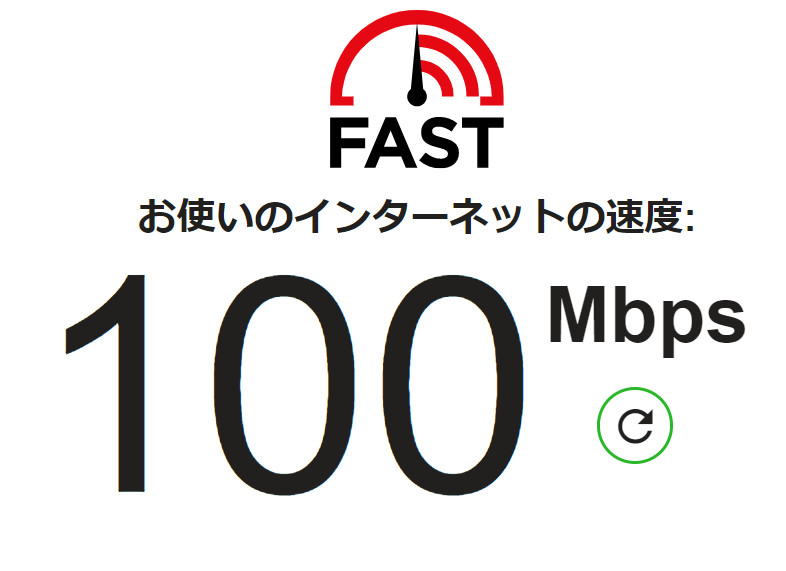
ここまでスピードが出るようになったよ。゚(゚´Д`゚)゚。
私の場合、契約値の上限ギリギリまでスピードが出るようになりました。
計測したのは fast.com です。無料でスピード計測ができます。
この記事を書いているのはお正月ですが「ネット回線が遅いのは、お正月で混雑しているからなのかなぁ」と、無理に納得しようとしていました。
しかしそんなことはなく、問題は Dell のパソコンにありました。
私の Dell パソコンのスペック

機種名:Dell inspiron 3580
OS は Windows 10 です。
CPU などのスペックは下記の通りです。
- CPU:Core i7
- ハードディスク:SSD 256GB
- メモリ:8GB
【Dell inspiron】インターネットスピードを速くするために試したこと
やったことは、ひたすら「SmartByte」関連のものを削除しました。
この SmartByte というのは、Dell のノートパソコン「 inspiron 」には標準で組み込まれており、ネット回線を最適化してくれるプログラムです。
具体的に言うと、ブラウザで Youtube を見たりブログを読んだりしている時に、より回線スピードを必要とする Youtube などに帯域を多く割り振ってくれます。
ただ、これが全然使えない!
Youtube は読み込みマークが頻発するし、何をどう調節してるのか(゚Д゚ )
そもそも、今の時代光回線が主流なわけで、そんな細かな作業って必要なのか?
よくネット回線は道路に例えられます。
道路が広ければ広いほど、当然多くの車が行き来できるわけです。
光回線は5車線も6車線もある超広い道路です。
そこをちまちま交通整理したって何の意味もない。
ちなみに、Dell サポートにも SmartByte 関連のことが載っているので読んでみてください。
① SmartByte Drivers and Services をアンインストール
ということで、SmartByte 関連をアンインストールしまくります。
まずは、「SmartByte Drivers and Services」をアンインストールします。
ウィンドウズアイコンを右クリックして「エクスプローラー」→「プログラムのアンインストールと変更」→ SmartByte Drivers and Services をアンインストールする。
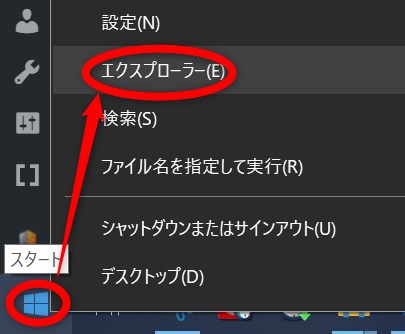
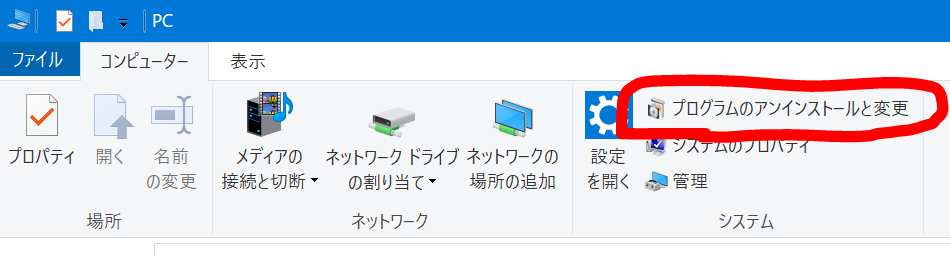
② SmartByte アプリのアンインストール
続いて、SmartByte アプリをアンインストールします。
ウィンドウズアイコンを右クリック→「アプリと機能」→アプリと機能の一覧から「SmartByte」をクリックしてアンインストールを選ぶ
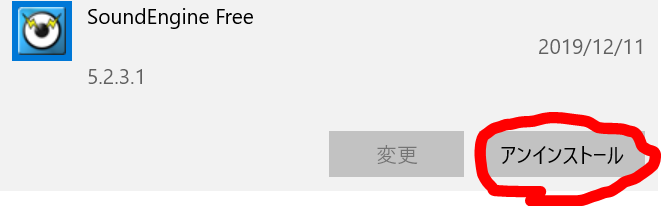
もうアンインストールしたのでSmartByteのアプリはありませんが、こんな感じにやります。
③ Rivet Networks Dynamic Bandwidth Manager の停止
最後に、SmartByte の製造元 Rivet Networksの「Rivet Networks Dynamic Bandwidth Manager」を停止します。
+ S(「Windows キー」+「S」キー)を同時に押して「サービス」と入力すると、『サービス』が出てくるのでそれをクリック。
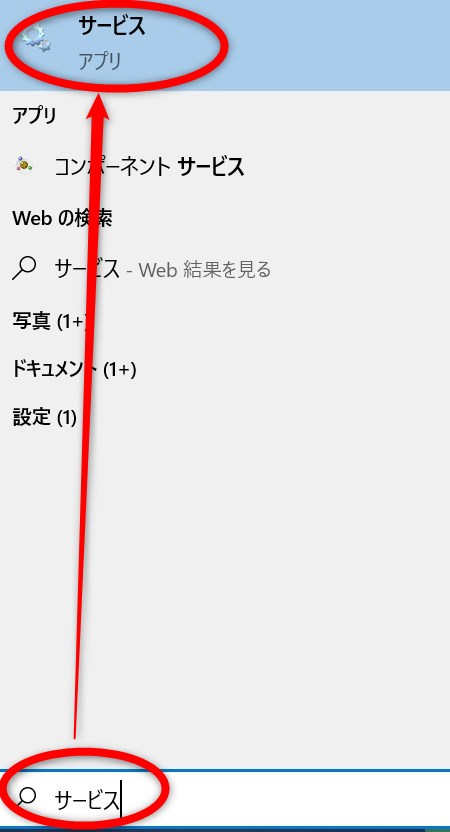
一覧から「Rivet Networks Dynamic Bandwidth Manager」を右クリックしてプロパティ→画面の中段にある『スタートアップの種類』を「無効」にする

以上が済んだらパソコンを再起動します。
④無線LANルーターとパソコンの Wi-Fi 接続を 5GHz 帯へ変更した
次は、Wi-Fi です。
今まで、無線LANルーターとパソコンの Wi-Fi 接続は2GHz帯を使用していましたが、電波干渉を受けにくい「5GHz帯」へと変更しました。
速度改善に最も貢献したこと
ネットスピードの改善に最も貢献したのは、Wi-Fi 接続を 5GHz 帯へと変更したことです。
明らかに速度が上がったし、途中でネットが途切れなくなりました。
Dell 関係ない!(´゚Д゚`)
と言っても、SmartByte 関連を削除したのも相当意味があったと思います。
やはり、アンインストール後は明らかにホームページ閲覧もサクサクできるようになりましたから。
やっても意味のなかったこと
ドライバーの更新
これまでに、inspiron のネットワークアダプターのドライバー更新などもやりましたが、まったく改善しませんでした。
Dell inspironでも快適にインターネットができて満足
現在はWEB閲覧もサクサクですし Youtube も快適に視聴できています。
回線速度が速いとこんなに作業効率が上がるんですね。
本当良かった!


